打印机作为现代企业与家庭办公自动化的关键设备,通常接入局域网环境。了解和查询打印机的主机域名信息,对于网络管理、远程打印、设备维护等应用场景至关重要。本文将详细介绍何为打印机主机域名,以及如何在不同操作系统和网络环境下,科学有效地查询打印机的主机域名信息,为广大用户提供一份实用、详尽的参考指南。一、引言
随着企业信息化水平的提升,打印机不再仅仅是独立的输出设备。越来越多的打印机通过有线或无线方式接入局域网,实现多终端共享。此时,打印机成为网络中的一台“主机”,拥有独立的IP地址,甚至分配有专属的主机域名。这一域名(Hostname/FQDN)不仅方面记忆,也为远程访问与管理带来便利。但如何查询一台打印机的主机域名,却是一项对不少用户来说颇为陌生的技能。
二、什么是打印机的主机域名?
“主机域名”本质上是打印机在网络环境中的名字,可以是简单的主机名(如printer01),也可包含完整域名(如printer01.company.local)。通过主机域名,用户或计算机可以方便地访问到指定的打印机,而无须每次记忆复杂的IP地址。主机域名往往是通过局域网内的DNS服务器、mDNS协议(如Bonjour/ZeroConf)或者NetBIOS名进行分配和解析。
三、打印机主机域名的常见用法
1. 通过主机域名远程安装和调用打印机驱动。
2. 便于不同操作系统统一访问和管理。
3. 配合企业级DNS,实现全局可寻址和资源分配。
4. 安全角度,有助于审计和识别网络设备。
四、如何查询打印机主机域名信息?
(一)通过打印机自带面板或页面
许多网络打印机配备了液晶显示屏,用户可通过设备菜单查看“网络信息”或“关于本机”等选项,直接获取主机名及连网状态。部分型号支持打印“网络配置页”,在其上会显示打印机的IP地址、MAC地址、主机名(Host Name)等参数。
(二)通过操作系统命令行查询
1. Windows
– 打开命令提示符(CMD);
– 使用命令:`arp -a` 显示局域网内IP与MAC的对应关系,结合已知IP可锁定主机;
– 使用命令:`nslookup ` 可查询打印机的主机域名信息(前提是局域网内有DNS服务器记录);
– 如果通过主机名访问打印机资源,可以在“运行”对话框输入`\\主机名`,测试其连通性。
2. macOS / Linux
– 打开终端,输入`ping ` 有时会显示主机名;
– 使用:`nslookup ` 或 `dig -x ` 查询域名反向解析信息;
– 使用`avahi-browse -at`(Linux)或者通过Bonjour浏览器(macOS),发现支持mDNS/Bonjour协议的打印机主机名。
(三)通过路由器或网络管理设备
网关或路由器通常会提供已联设备列表,显示其主机名、IP、MAC等。进入路由器后台管理界面,在“已连接设备”(Connected Devices)或“DHCP客户端列表”中,可以找到打印机对应的主机名。
(四)通过打印机管理软件
部分打印机品牌(如惠普、佳能、爱普生等)提供官方打印机检测与管理工具,能够自动发现并显示网络内同品牌的打印机及其主机名信息。
五、注意事项与常见问题
1. 某些低端打印机或未开启相关服务时并不支持主机名显示,仅能通过IP访问。
2. 局域网内无DNS(如家庭路由器未搭建本地DNS服务)时,主机名查询受限,可借助Bonjour或NetBIOS辅助发现。
3. 网络管理员在规划设备时推荐为每台打印机设定唯一且有意义的主机名,便于识别与管理。
六、结语
无论是IT管理员还是普通家庭用户,掌握如何查询打印机主机域名信息,都是提升网络管理能力和工作效率的关键。本指南希望为广大用户提供专业、易操作的实践方法,使大家能够轻松应对实际需求,打造智能、高效的办公环境。


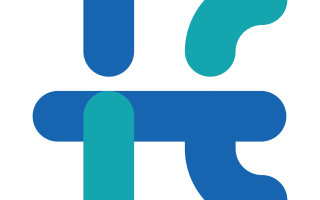


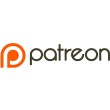




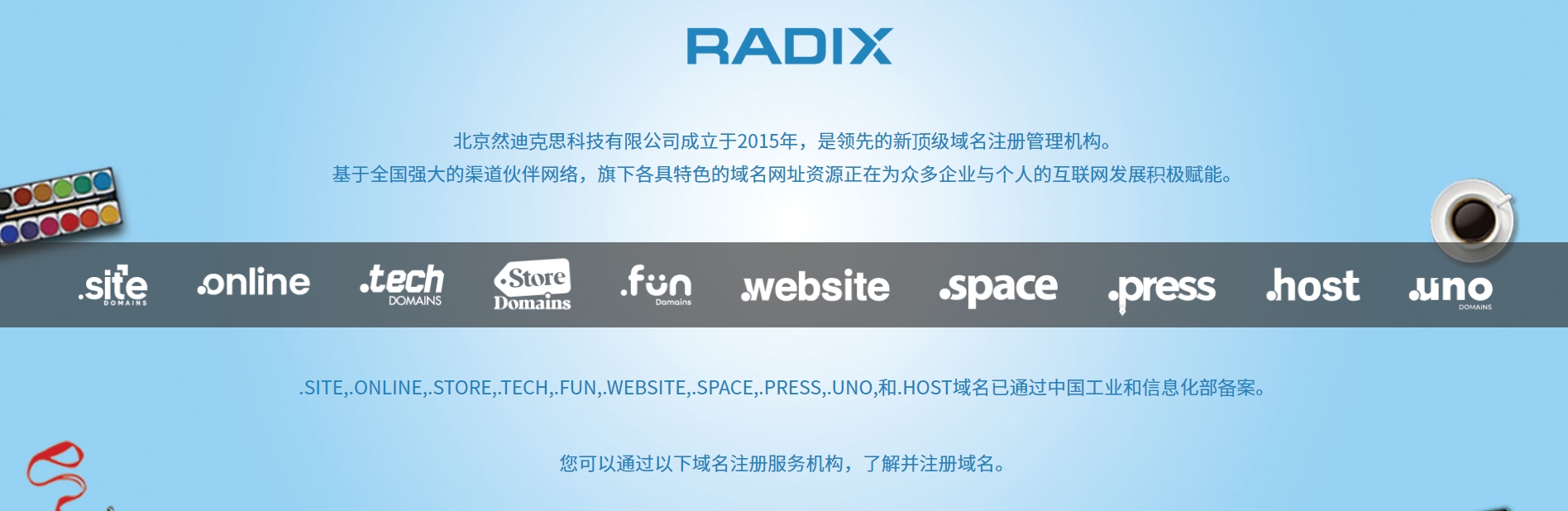

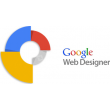



评论 ( 0 )